- Cos’è la messaggistica di LinkedIn?
- Le diverse funzionalità disponibili nel sistema di messaggistica di LinkedIn sono le seguenti
- Punteggi e debolezze della messaggistica di LinkedIn
- La migliore alternativa alla messaggistica di LinkedIn: Piwaa
- Suggerimenti per l’utilizzo della messaggistica di LinkedIn
- LinkedIn Messaging FAQ & Help center
- Conclusione sulla messaggistica di LinkedIn
LinkedIn. 700M di utenti in tutto il mondo. Il primo social network professionale. Dovevamo parlare di messaggistica. Elemento centrale degli scambi tra persone, come ometterlo. Tra interfaccia disastrosa, bug ricorrenti, ma anche alternative gratuite e hack, propongo in questo studio di decostruire e poi ricostruire. La messaggistica di LinkedIn non avrà presto più segreti per voi.
Cos’è la messaggistica di LinkedIn?
A meno che tu non esca da una caverna dopo 2 millenni di congelamento, non ti dirò che si tratta di messaggistica istantanea. Comunque, lo specificherò (perché alcune cose ci interessano per il resto): un instant messenger permette a due persone in contatto su un social network di scambiarsi direttamente un messaggio.
Come per gli SMS, c’è una nozione di istantaneità e un aspetto formale meno sviluppato, a differenza delle e-mail (più basate su un discorso molto cordiale e una nozione di asincrono).
Le diverse funzionalità disponibili nel sistema di messaggistica di LinkedIn sono le seguenti
Ci pensate: una volta stabilita la definizione di messaggistica di Link edIn, troveremo davvero cose da dire sull’argomento? Sarebbe brutto conoscerci 😉
Inviare messaggi su LinkedIn
La funzione principale della messaggistica su LinkedIn, come suggerisce il nome, è quella di scambiare messaggi. Ma non con chiunque! Per poter scambiare messaggi normalmente, devi essere “connesso” con la persona. No, non sto parlando di comunicazione telepatica 😅.
Su LinkedIn, essere connessi significa essere parte della stessa rete. È l’equivalente di essere amici su Facebook… ma nel mondo professionale. E come ogni messenger che si rispetti, puoi aggiungere GIF, immagini, allegati, video, audio ed emoji ai tuoi messaggi. Da più recente, è anche possibile aggiungere un “messaggio di risposta”, cioè un’emoji in risposta a un messaggio.
Possiamo dire con questo che LinkedIn si sta Facebookizzando? Non lo so… Personalmente non lo uso e non conosco molte persone che lo usano
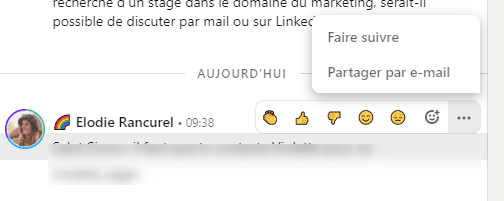
Inviare un invito su LinkedIn
Stiamo andando un po’ fuori tema. E allo stesso tempo non così tanto… L’invito è la richiesta di amicizia di cui parlavamo prima. La richiesta di entrare in una relazione. Si concretizza con la possibilità di aggiungere una “nota di invito”, che corrisponde a un messaggio limitato a 300 caratteri.

Se la richiesta viene accettata, la nota verrà aggiunta all’inizio della conversazione con la persona. Particolarità recente (e scelta discutibile da parte di LinkedIn): quando si inviano inviti con note e questi vengono accettati, la nota viene aggiunta alla conversazione nella mailbox e appare come “non letta” nell’interfaccia. Anche se la persona non ha risposto…
E scelta ancora più dubbia: se non si filtra“Unread“, allora questi messaggi non appaiono più. Comunque, torneremo su questo punto più avanti nell’articolo.
Importante: una persona può anche rispondere senza accettarti. Per chiederti più informazioni sulla tua richiesta di aggiunta, per esempio. In questo caso, vi scambiate nel sistema di messaggistica, ma se la persona finisce per rifiutarvi, non sarete più in grado di inviare altri messaggi 
Inviare un’e-mail su LinkedIn
“Cosa? Pensavo si potessero inviare solo messaggi su LinkedIn? Non email… Inmail ?
Che diavolo è questo? 😅” Niente panico! Ti ho detto prima che per inviare un messaggio su LinkedIn, devi essere connesso con la persona. Ho mentito.
C’è un’opzione per inviare un messaggio a qualcuno senza che ti abbia accettato nella tua rete. È costoso. È particolarmente inefficiente.
Ma è possibile. Questa è la funzione “Inmail”. Un’opzione Premium di LinkedIn che vi permette di inviare un messaggio segnalato come annuncio, a certe persone, senza bisogno di far parte del loro network. Per accedere a questa funzione, è necessario un account Premium (Sales Navigator, Recruiter, Carreer, Business…). Inoltre, avete diritto a un volume molto limitato al mese (60 per il Sales Navigator).
Messaggi vocali su LinkedIn
Questo è di moda. Personalmente lo trovo orribile perché la mia scheda LinkedIn è sempre silenziata, quindi non ricevo il suono di tutte le notifiche. Ogni volta che ne ricevo una, devo togliere il muto… Ma possiamo dire che funziona. Il principio è semplice: registrarsi, parlare e inviare il messaggio in formato audio.
Se state facendo prospezione su LinkedIn e volete ottenere buoni tassi di risposta, questo è il modo migliore. Iper personalizzato e molto più “vicino” di un messaggio formale, otterrete un migliore impegno dal vostro interlocutore. Lo stesso se state reclutando, per un tocco più personalizzato, vi consiglio il messaggio audio 
Video messaggi su LinkedIn
Più intimi e meno professionali, sono da usare con parsimonia credo. Diciamo che rivolgersi a un dirigente CAC 40 con un video messaggio filmato dal tuo telefono può sembrare del tutto inappropriato.
A mio parere, è un formato da preferire con contatti giovani, o nel reclutamento piuttosto che nella prospezione. Ancora una volta, niente di eccezionale. Ci si filma e si invia il messaggio in formato video.
Molto pratico se usi la messaggistica di LinkedIn sul tuo cellulare, un po’ meno sul tuo computer.
LinkedIn messaging: computer a pagina intera, computer a barra laterale o mobile?
La messaggistica di LinkedIn può essere utilizzata in diversi modi. Il più comune per gli utenti: la messaggistica dell’applicazione LinkedIn, direttamente sul telefono. Non è troppo brutto, piuttosto semplice da usare.
Comoda se non gestite molti messaggi e avete bisogno di rimanere in costante comunicazione con i vostri contatti. Fate attenzione a non tagliare le notifiche per evitare di essere troppo disturbati durante le vostre ore di lavoro.
Se siete piuttosto al computer (perché LinkedIn è uno strumento di lavoro o avete volumi maggiori da gestire), avete due opzioni per utilizzare la messaggistica. La prima è quella integrata in tutte le pagine.
Personalmente la odio, ma sembra che alcune persone la usino. È anche utile se si vuole rispondere rapidamente mentre si naviga su LinkedIn. Ma non appena i volumi di messaggi in arrivo sono grandi, diventa inutilizzabile. 
Infine, avete l’ultima opzione: la pagina e-mail. Non commenteremo in questa parte la sua estetica, la sua facilità d’uso e ancor meno la sua mancanza di funzionalità. Questo è per dopo.

Qui vengono visualizzati tutti i tuoi messaggi. Avete diversi filtri: Archiviato, Non letto, Inmail e Spam.
Hai anche diverse azioni possibili associate : Segna come letto, Segna come non letto, Archivia, Elimina, Trasferisci e Segnala. Torniamo su tutto questo in dettaglio nella nostra sezione FAQ.
LinkedIn Messaging, Sales Navigator e Recruitment
State facendo prospezione o reclutamento su LinkedIn e non volete mischiare tutto. Soprattutto non volete che le risposte di prospezione si mescolino a conversazioni più personali con la vostra rete? LinkedIn ha inventato la messaggistica Sales Navigator e la casella di posta Recruit.
Il vantaggio principale di queste due varianti è chiaramente la separazione tra calzini e canovacci. In altre parole, potete tenere traccia della vostra prospezione separatamente dal resto. Per il tuo contatto invece, non c’è differenza: il tuo messaggio apparirà nel suo sistema di messaggistica “classico”. Questi due servizi di messaggistica sono disponibili solo con i piani LinkedIn Premium associati (Sales Navigator e Recruiter Lite).
Anche l’interfaccia e le caratteristiche sono leggermente diverse. Per Sales Navigator, ad esempio, si ha accesso alle informazioni di contatto fornite direttamente dalla persona e a un riassunto del suo profilo, senza aprire la pagina del profilo in questione. Puoi anche “salvare” una prospettiva per averla nelle tue liste di lead. Il mio consiglio: Non prendere l’abbonamento a Sales Navigator solo per questa email.
In questo caso, scegli uno strumento come Piwaa, che è molto più adatto! D’altra parte, se fai del prospecting (soprattutto se è automatizzato), ti consigliamo sempre il Sales Nav. Offre una granularità di ricerca unica, dandoti un targeting molto preciso dei prospect da contattare.(Vedi il nostro articolo per ottenere Sales Navigator gratuitamente).
Punteggi e debolezze della messaggistica di LinkedIn
Ora è il momento di parlare del vero argomento. Perché la messaggistica di LinkedIn, per un social network di 700M persone, diversi miliardi di entrate annuali e una società di proprietà di Microsoft … è m*****. (La mia opinione: essere di proprietà di Microsoft è più uno svantaggio che un vantaggio quando si tratta di estetica, funzionalità ed esperienza utente).
Un’interfaccia ideale e non adatta
Se lo usate, lo sapete. Nonostante i recenti sforzi di LinkedIn in termini di design, la messaggistica ancora non lo è. Davvero non… Nessun arrotondamento, colori dubbi…
Nel 2000 sarebbe stato al top della moda. Ma per vostra informazione, è 2021…. Al di là dell’aspetto grafico, è l’aspetto pratico che pone un problema. Nessun filtro avanzato, nessun sistema di tag per organizzare i contatti, nessuna anteprima del profilo…
Gestire grandi volumi di messaggi con LinkedIn è impossibile
In realtà la messaggistica di LinkedIn fa il suo lavoro quando si hanno meno di 10 messaggi al giorno da gestire. Ma essendo LinkedIn al centro dell’attività di molte persone, soprattutto in questi contesti di salute dove è diventato un importante luogo di scambio professionale, i volumi di messaggi sono spesso molto più alti della dozzina giornaliera. (Personalmente sono piuttosto tra i 100 e i 200 al giorno 😅).
E lì… è il dramma. Facciamo un esempio: hai lanciato una campagna di prospezione su LinkedIn con ProspectIn. Siccome è particolarmente efficace, ti connetti due giorni dopo e hai un’icona dell’email con scritto “+99 notifiche”. Più di 99 persone ti hanno risposto? Non necessariamente.
Se una persona ti ha inviato 99 messaggi, è la stessa cosa. Andiamo avanti… Apri la casella di posta e per avere le ultime risposte, devi filtrare per “Unread”. Fin qui, tutto bene (Beh, non puoi ancora sapere quante persone hanno risposto, ma OSEF) Rispondi al tuo primo messaggio “Unread” (ordinato in ordine di ultima risposta e impossibile fare il contrario …
I tuoi potenziali clienti che hanno risposto 3 giorni fa dovranno aspettare ancora un po’…). Poi un secondo e un terzo… E ogni risposta che invii ti porta in cima alla casella di posta.
Quindi devi scorrere di nuovo per cercare l’ultimo messaggio “non letto” e “senza risposta”. Arrivati al 19° diventa noioso… Perché il 19? Ah non te l’ho ancora detto 😂 Non puoi caricare più di 19 messaggi “non letti” di seguito. A questo punto devi ricaricare la pagina per visualizzare i prossimi. (Come promemoria sono 8 miliardi di dollari di fatturato nel 2020 LinkedIn).
Un sistema di messaggistica inadatto alla prospezione
La tua prospezione su LinkedIn sta andando alla grande. Hai un sacco di risposte positive. “Ottimo, vado a registrare i miei prospect nel mio CRM. Eh… ma devo inserire tutte le informazioni a mano? Mentre sono lì davanti a me?” Sì, la messaggistica tradizionale non ti offre la possibilità di esportare i dati dei tuoi prospect per aggiornare il tuo CRM. “Beh, allora prendo Sales Navigator”.
Oh no, ma Sales Navigator non lo permette no. Nessuna opzione di LinkedIn lo permette davvero! “E se un prospect non è disponibile in questo momento, come faccio a recuperarlo?” Ho sentito che il post-it funziona bene. Almeno questo è quello che pensa LinkedIn, perché non si può nascondere una conversazione per ritrovarla più tardi o programmare un promemoria. “Ok ma con i messaggi suggeriti almeno risparmio tempo nelle risposte!”
È vero. Se i tuoi scambi con i tuoi prospect si limitano a “Grazie” “Ok grazie” “Ok, ottimo” lo so. Ti senti disperato. Stai per rinunciare alla prospezione su LinkedIn, o anche alla ricerca di talenti. Non preoccuparti. Abbiamo pensato a te.
La migliore alternativa alla messaggistica di LinkedIn: Piwaa
L’esperienza sopra descritta è stata per noi un’esperienza quotidiana. Quando gestisci circa 30 account e a volte più di 1.000 messaggi al giorno, ti lascio immaginare il calvario. Avevamo bisogno di qualcosa di solido. Qualcosa di affidabile. Efficiente. Uno strumento ibrido: tra messaggistica e mini-CRM.
Ma niente sul mercato. Chi si arrischiava a fare uno strumento in sovrapposizione a LinkedIn? Nessuno? Beh, noi l’abbiamo fatto. Piwaa è un overlay alla messaggistica di LinkedIn, che risolve tutti i problemi presentati sopra.
Come funziona Piwaa?
È molto semplice. Tutto avviene in un’interfaccia separata, da cui si accede ai messaggi di LinkedIn e ad altre funzioni. Si tratta di un’estensione di Chrome che invierà messaggi direttamente a LinkedIn, come se tu fossi lì. Ma senza la brutta esperienza 😂 Per LinkedIn e i tuoi potenziali clienti, è trasparente.
Imessaggi vengono inviati su LinkedIn, rispettano le regole di LinkedIn e nessuno vede che stai usando uno strumento di terze parti. Quando invii un messaggio da Piwaa, è come se avessi cliccato su “Invia” direttamente sulla casella di posta di LinkedIn.
Interfaccia sexy e intuitiva
Basandosi sul design di Facebook Messenger, la prima cosa che fa la differenza è l’estetica e la semplicità d’uso. Può sembrare aneddotico, ma non lo è. Quando passiamo 1 ora ogni giorno su uno strumento è importante. Almeno, per noi lo è.
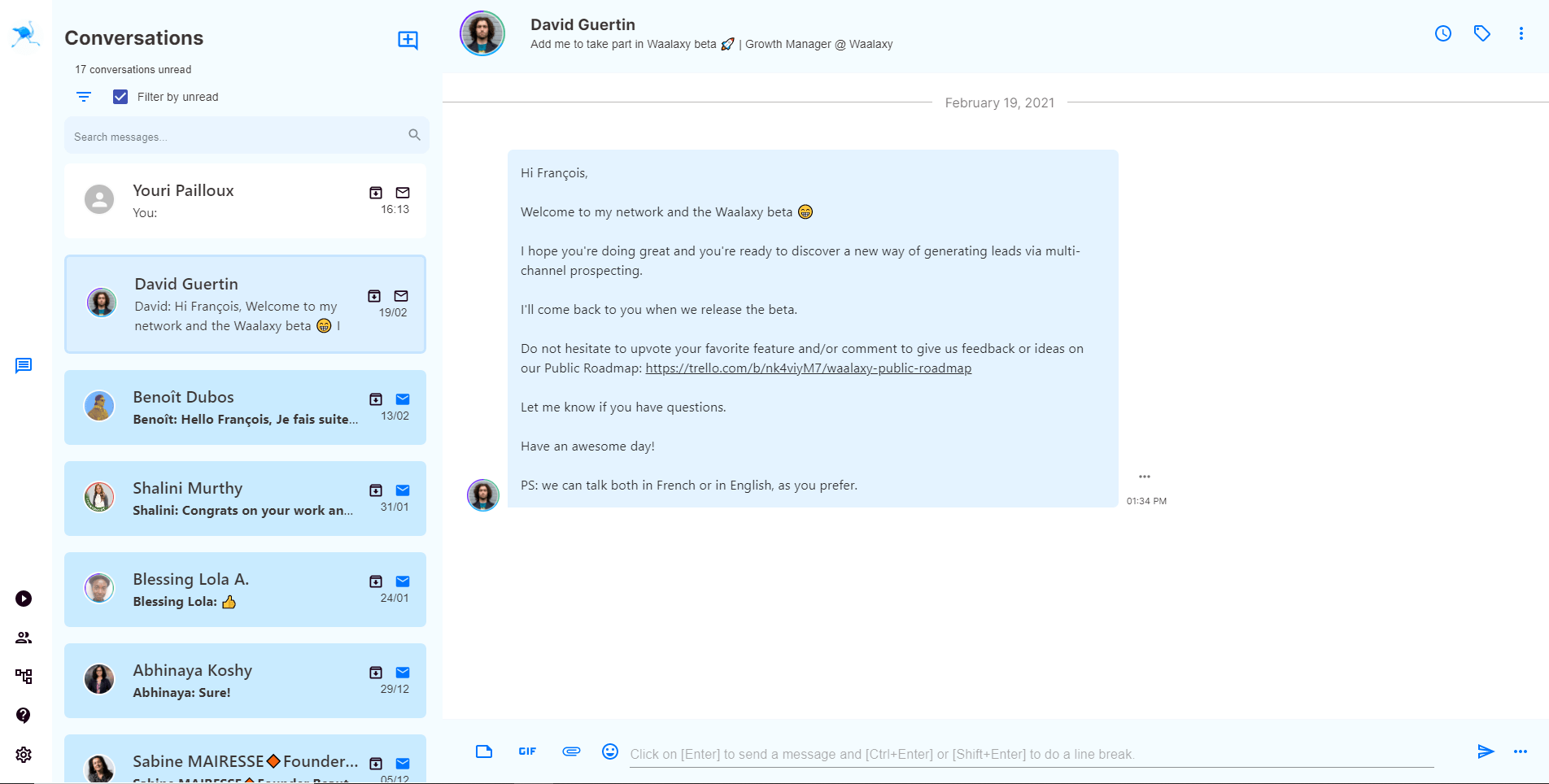 Ricordate il problema di rispondere ai messaggi non letti? Non quello che fa apparire non letti quelli che ti accettano nella loro rete senza risponderti. Finalmente se anche questo è stato risolto 😅.
Ricordate il problema di rispondere ai messaggi non letti? Non quello che fa apparire non letti quelli che ti accettano nella loro rete senza risponderti. Finalmente se anche questo è stato risolto 😅.
Ma sto parlando di quello in cui devi ricaricare la pagina per visualizzare le prossime 20 conversazioni non lette e “ri-scorrere” la pagina ogni volta che rispondi a un messaggio. Questo è risolto.
Con Piwaa, puoi scorrere tutti i tuoi messaggi non letti senza ricaricare la pagina. E quando rispondi a un messaggio non letto (che poi diventa “letto”), questo scompare dal filtro “non letto”
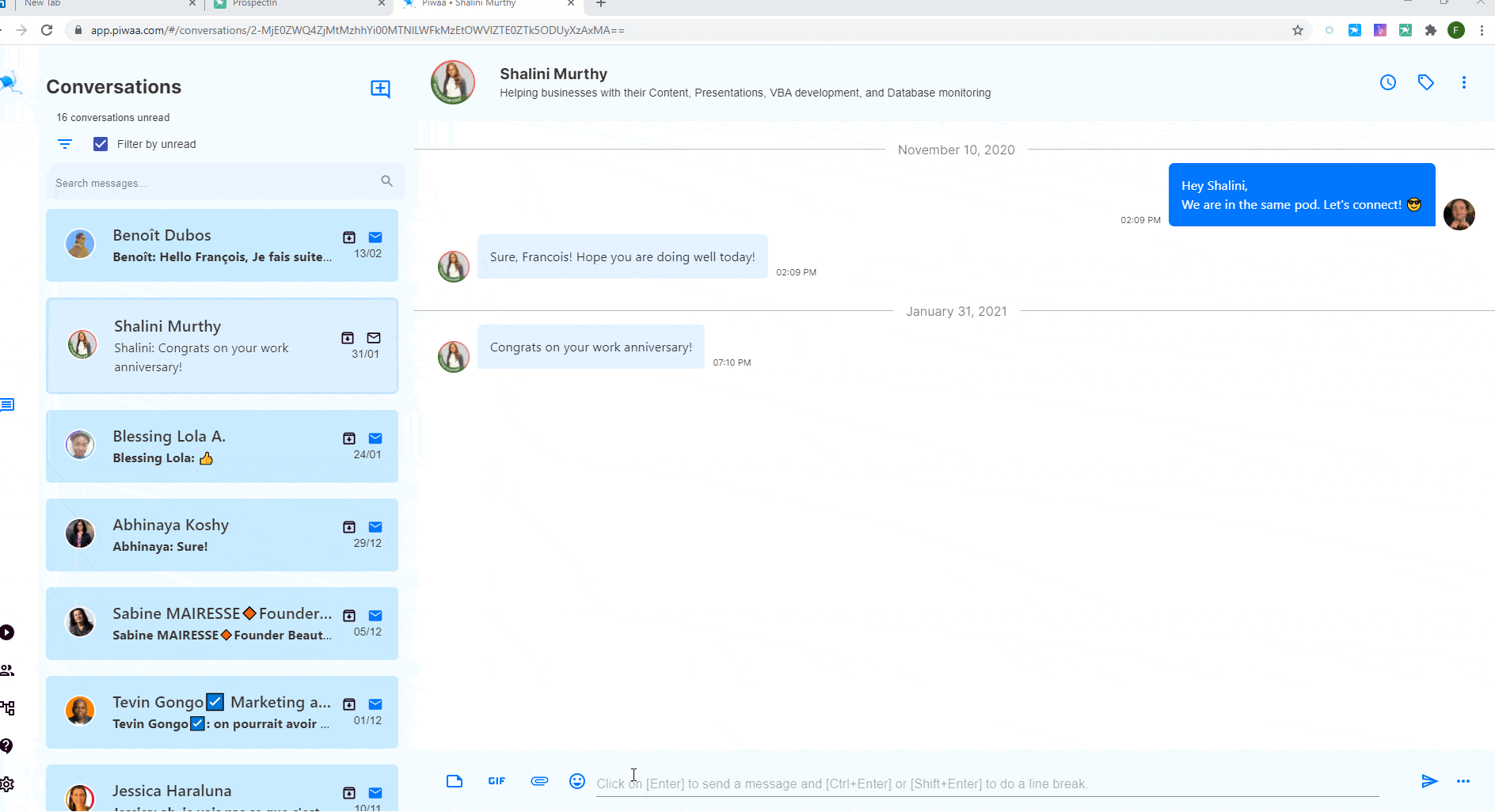
Usa risposte registrate
Quando si scambiano molti messaggi su LinkedIn (soprattutto con il prospecting automatico), ci si rende conto che l’80% dei messaggi dei tuoi contatti può essere risposto con il 20% delle tue risposte.
Su Piwaa, puoi salvare modelli di risposta personalizzati e accedervi senza toccare il mouse. Questo ti dà una velocità rara nel rispondere a persone non interessate o a domande ricorrenti 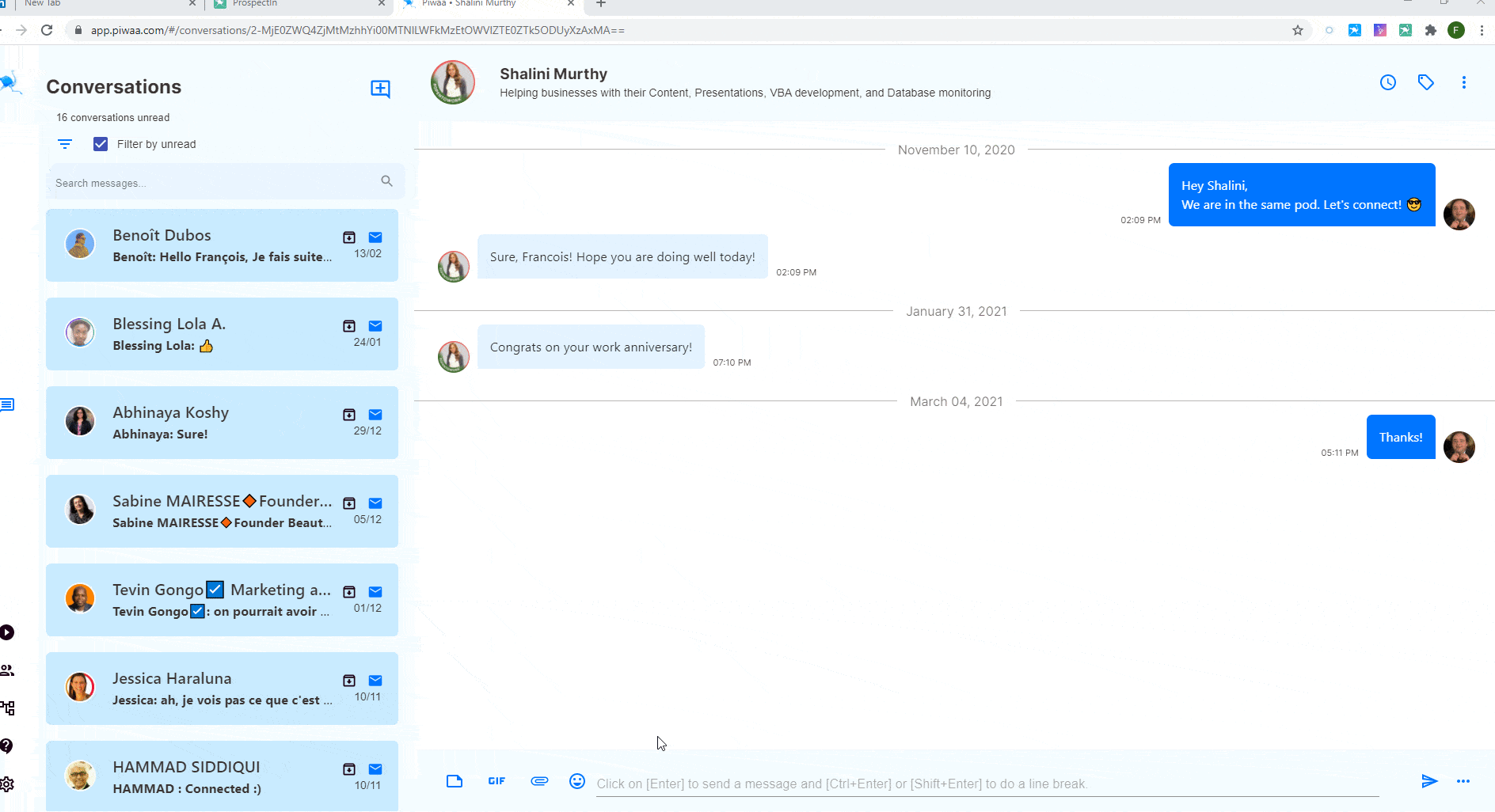
Scorciatoie da tastiera
Sì, ho detto: senza sfiorare il mouse. Piwaa include una serie di scorciatoie da tastiera che ti permettono di :
- trovare una risposta registrata e inviarla
- passare da una conversazione all’altra
- tornare alla conversazione precedente o passare a quella successiva
Non sembra molto. Eppure vi assicuro che, ben padroneggiato, è un notevole risparmio di tempo!
Programmare un rilancio su LinkedIn
Prima, quando un prospect mi diceva “Non sono disponibile in questo momento, torna da me tra due settimane” Non sono mai tornato da lui. Con 100 messaggi al giorno, non c’è tempo per individuarli tutti e noi non usiamo il CRM, quindi è complicato fare il follow up. Con Piwaa, puoi “Snooze” e “Follow-up”. In inglese “Hide a conversation” e “Schedule a Follow-up”.
Nascondere una conversazione su LinkedIn è molto semplice. Dite a voi stessi che volete rispondere a questa persona più tardi (avete bisogno per esempio di informazioni che avrete solo tra 24 ore o non avete tempo per affrontare la sua preoccupazione al momento ma non volete perdere la conversazione). Puoi nascondere la conversazione e scegliere una data di riapparizione. 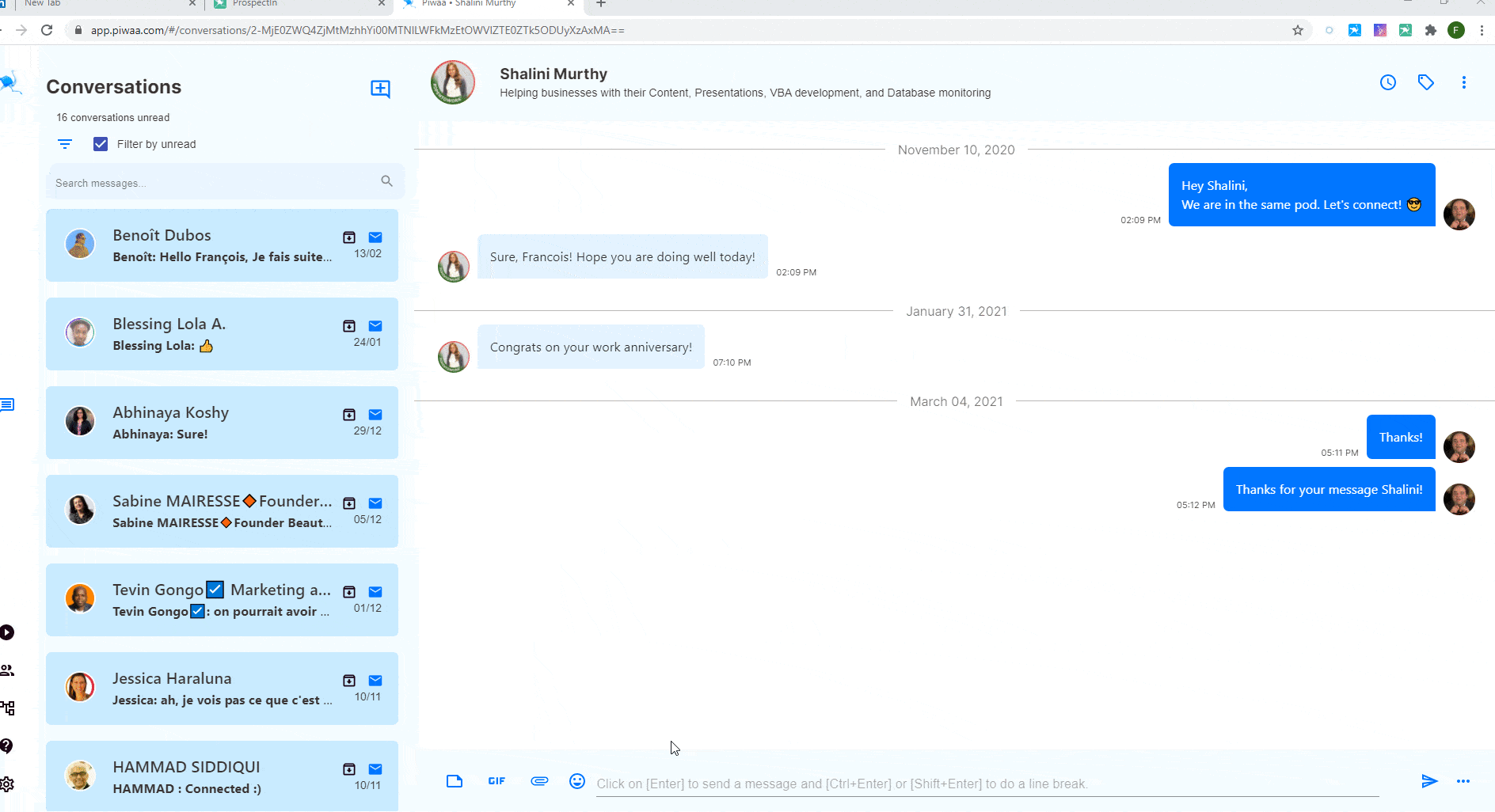
Programmare un promemoria è così semplice. Basta fare la stessa cosa che per “Nascondere una conversazione” ma si aggiunge un messaggio personalizzato.
Così, se il tuo prospect dice: “Richiamami tra due settimane”, non c’è bisogno di fare un promemoria sul tuo calendario o usare un post-it. Ci vogliono solo pochi secondi per programmare il promemoria.
Tag e filtri
Qui entriamo davvero nell’aspetto “mini-CRM” di Piwaa. Puoi aggiungere etichette alle tue conversazioni. Queste etichette hanno 3 utilità principali:
- ricordare il tipo di persone con cui stai parlando
- segmentare i tuoi clienti potenziali per esportarli nel tuo CRM (vedi sotto)
- filtrare per trovare una particolare tipologia di prospect.
Puoi creare i tag che vuoi e riutilizzarli come vuoi. Strettamente legati ai tag, i filtri sono molto più avanzati che su LinkedIn. Naturalmente avete i filtri di base di LinkedIn: Archiviato, Non letto… Ma anche se la conversazione è stata “Hidden” o se è stato programmato un retry.
Puoi filtrare per tag, per l’ultima persona che ha risposto (“Tu” o “il tuo contatto”), scoprire se non ha mai risposto e infine chiedere un periodo su cui cercare.
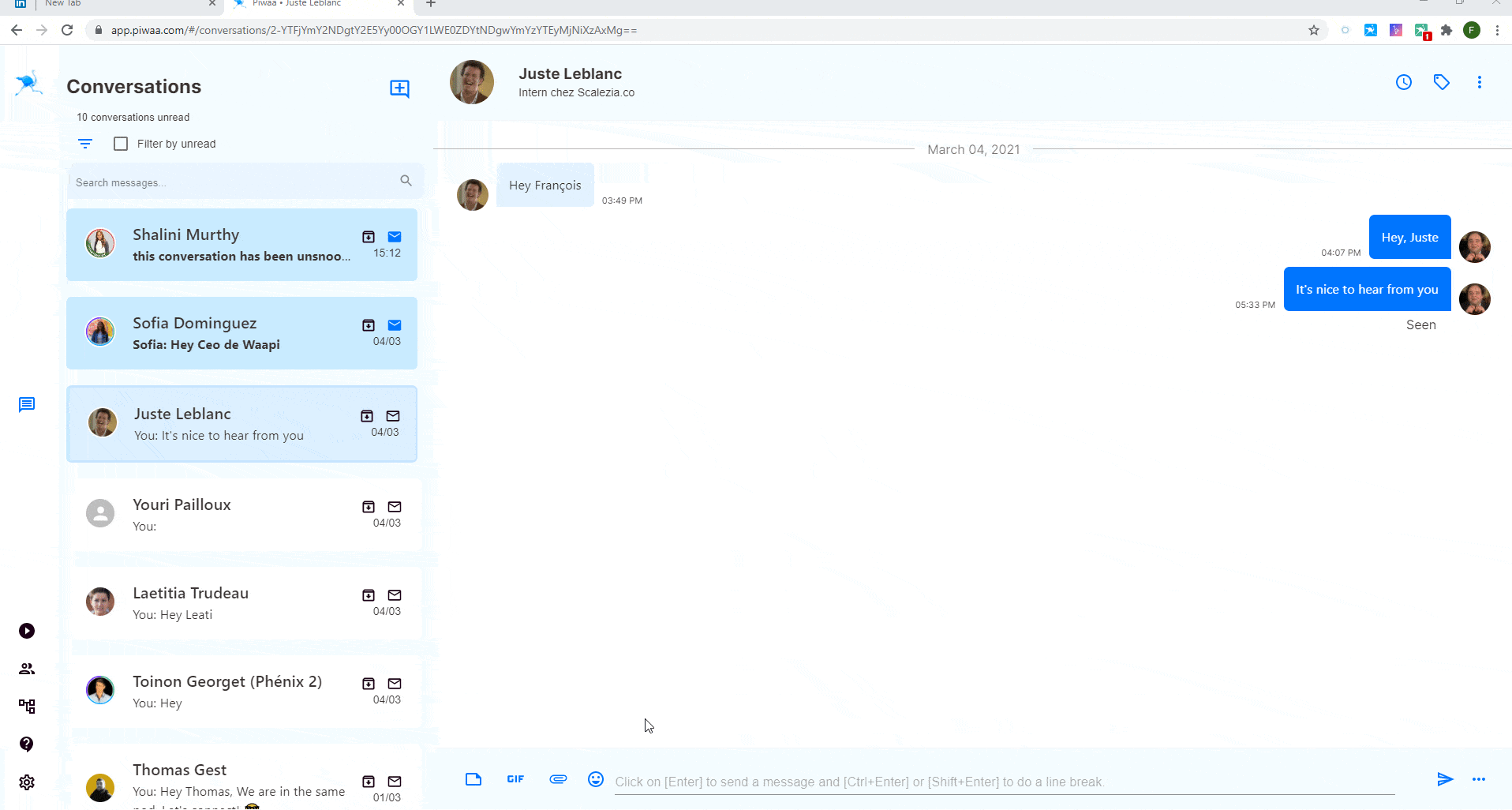
Esportazione Zapier e CSV
Un buon ciclo di vendita richiede un buon follow-up. Per questo, sincronizzare i tuoi dati è essenziale! Con Piwaa, puoi esportare le informazioni dei tuoi prospect (profilo LinkedIn, cronologia delle conversazioni, tag…) in formato CSV per la rielaborazione manuale ma anche automaticamente al tuo CRM tramite l’integrazione Zapier.
Una caratteristica tanto più utile in quanto abbiamo recentemente aggiunto la possibilità di farlo in modo raggruppato. Così potete filtrare ad esempio per tag “Interested” ed esportare tutti questi prospect in una volta sola!
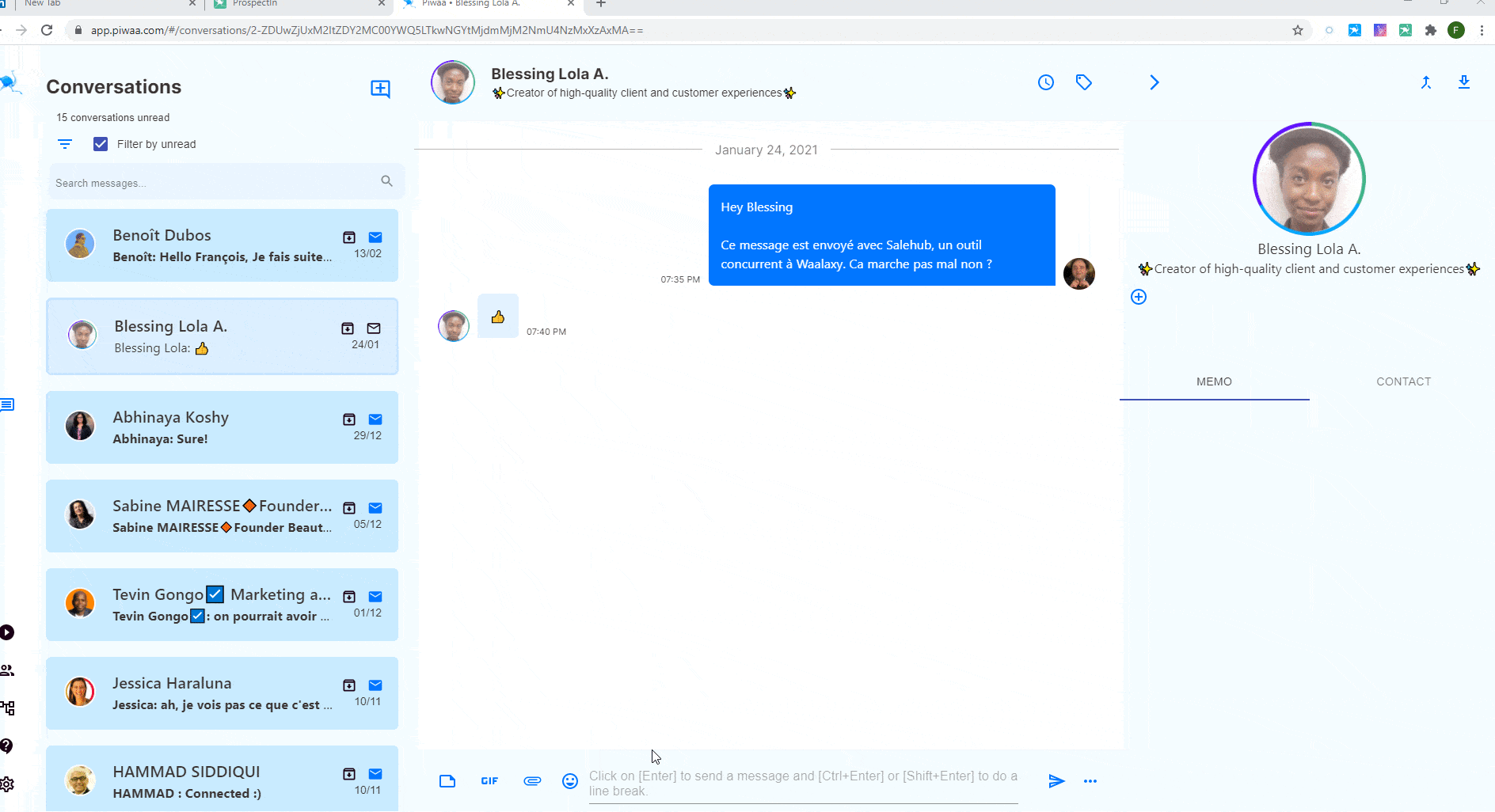
Suggerimenti per l’utilizzo della messaggistica di LinkedIn
Se state reclutando o facendo prospezione, non ho intenzione di condividere qui tutte le migliori pratiche per farlo su LinkedIn. Abbiamo altri articoli per questo. Tuttavia, ci sono alcune buone regole da seguire quando si inviano messaggi su LinkedIn
Non usate mai le conversazioni di gruppo per contattare più persone
Volete contattare diverse persone per promuovere un servizio, un prodotto o un evento? Non fate conversazioni di gruppo. Non ne abbiamo parlato sopra, ma con LinkedIn è possibile fare una conversazione di gruppo, cioè riunire più persone nella stessa conversazione. Super utile per collegare due persone o con una discussione di gruppo su un argomento, purché le diverse parti siano d’accordo.
Con questo voglio dire che non c’è niente di peggio che riunire persone che non hanno nulla a che fare tra loro o che non si conoscono per inviare a tutti lo stesso messaggio in una volta sola. Il vostro profilo verrà segnalato a LinkedIn come comportamento abusivo da parte di altri membri e vi farà fare una pessima figura.
Se volete contattare diverse persone per promuovere la vostra attività e inviare messaggi di massa su LinkedIn, utilizzate invece uno strumento come ProspectIn, che li invierà uno per uno e in modo personalizzato.
Evitate di inviare lo stesso identico messaggio troppe volte
A LinkedIn non piace vedere lo stesso messaggio inviato 100 o 200 volte di seguito. Lo considera un contenuto “spamming” e rischia di mettervi nella categoria “Spam” di cui abbiamo parlato sopra. Come per le email, i vostri prospect non vedranno i vostri messaggi per default, il che è un peccato. Il trucco giusto? Fai piccole variazioni nei tuoi messaggi per inviare solo 50-100 copie ogni volta 😉
Preferisci messaggi brevi e ariosi (uso mobile)
La maggior parte degli utenti elabora i propri messaggi LinkedIn sui cellulari. E mobile significa schermo piccolo. Inoltre, l’attenzione del cervello umano è abbastanza limitata. Se chiedi a qualcuno che non conosci su un argomento, l’attenzione che ti darà raramente supererà i 7 secondi…
Pertanto, optate per messaggi brevi, ariosi e più “incisivi”. Chi se ne frega se ti chiami Quentin e sei di Montargis. Cosa vuoi da questa persona? Cosa ha a che fare con lei? Cosa lo porta a risponderti?
I modelli non funzionano
Mentre preparavo questo articolo, ho guardato un po’ cosa cercava la gente su Google riguardo ai messaggi su LinkedIn. La maggior parte sta cercando modelli di messaggi da usare e riutilizzare. Ti dirò una cosa: se fai come gli altri, otterrai gli stessi risultati. Che cosa significa? Significa che se hai cercato“recruiter message template” su LinkedIn, probabilmente centinaia di persone lo hanno fatto prima di te. Probabilmente hanno aperto lo stesso articolo e hanno copiato/incollato lo stesso messaggio. Il candidato ha quindi ricevuto lo stesso messaggio decine di volte. E ogni nuovo messaggio simile riduce la possibilità che lui risponda.
Ci sono alcune regole nel copywriting. Ma la principale è quella di distinguersi dal resto. Tieni sempre a mente: la persona che stai contattando è stata probabilmente già contattata 10 volte oggi sullo stesso argomento. Se lui o lei deve rispondere a qualcuno, cosa farà di te? Senza questa riflessione, le vostre percentuali di successo sono destinate a rimanere incollate al pavimento.
LinkedIn Messaging FAQ & Help center
La messaggistica su LinkedIn è un argomento vasto e vario. Ho raccolto le domande più frequenti poste dai nostri clienti e dagli utenti di LinkedIn. Ci sarà sicuramente una risposta alla vostra domanda. Se non c’è, dimmelo su LinkedIn. Ti risponderò 😉
Qual è la differenza tra un messaggio LinkedIn e un invito?
Un messaggio LinkedIn (escluso Inmail), può essere inviato solo a una persona già presente nel tuo network, cioè sei “connesso” su LinkedIn. Un invito è una forma di “richiesta di amicizia”, che può essere accompagnata da una nota personalizzata (utilizzata per giustificare alla persona il motivo per cui volete entrare in contatto con lei su LinkedIn).
Come faccio a cancellare un messaggio LinkedIn?
Per cancellare un messaggio LinkedIn sul computer, cliccate sul “…” a destra del messaggio, quindi scegliete l’opzione “Delete”. I messaggi inoltrati e le note di invito non possono essere eliminati dalla casella di posta elettronica. Attenzione, il messaggio non può essere ripristinato.  Sui telefoni cellulari, invece, questo non è possibile. In ogni caso, il messaggio scomparirà, ma verrà mostrato al vostro interlocutore che un messaggio è stato cancellato
Sui telefoni cellulari, invece, questo non è possibile. In ogni caso, il messaggio scomparirà, ma verrà mostrato al vostro interlocutore che un messaggio è stato cancellato 
I messaggi di LinkedIn sono privati? Riservatezza dei messaggi di LinkedIn
Sì, i messaggi di LinkedIn rimangono privati. Come tutti i social network, è possibile che alcuni algoritmi li utilizzino per personalizzare meglio la vostra esperienza (rilevamento di parole chiave per il targeting pubblicitario, ad esempio), ma in linea di principio nessun umano ha accesso a queste informazioni.
Messaggi Inmail VS LinkedIn
Leinmail sono una funzione a pagamento di LinkedIn che vi permette di inviare un messaggio a una persona senza essere parte del suo network (e quindi apparire nella sua casella di posta). I messaggi di LinkedIn possono essere inviati solo a una persona che vi ha accettato o invitato nella sua rete (dovete quindi passare prima attraverso un invito con o senza nota).
Gli Inmail sono accessibili con il Sales Navigator o un’altra opzione LinkedIn Premium e sono limitati nel numero di invii al mese. Appaiono come“Sponsorizzate” nella casella di posta, il che conferisce loro un carattere molto automatico e impersonale. Di conseguenza, hanno tassi di risposta molto più bassi rispetto ai messaggi tradizionali.

Se volete fare del prospect, vi consigliamo di utilizzare uno strumento di automazione LinkedIn nella vostra vita quotidiana e di praticare l’invio di Inmail solo come ultima risorsa. Il formato delle Inmail è diverso anche perché contiene un “Oggetto” (come un’email) e opzioni di risposta cliccabili, che non sono possibili con un messaggio classico.
Come sapere se qualcuno ha letto il suo messaggio su LinkedIn
Quando qualcuno legge il vostro messaggio su LinkedIn, ciò è indicato da una piccola icona con la sua foto del profilo davanti al messaggio. Strumenti come ProspectIn o Piwaa possono rilevare automaticamente se il vostro prospect ha visto il vostro messaggio.
Tuttavia, il vostro contatto potrebbe aver scelto di disabilitare questa opzione nelle sue impostazioni. In questo modo non può vedere se gli altri hanno visto i suoi messaggi, ma nessuno può vedere quando ha letto un messaggio
![]()
Come trasferire un messaggio su LinkedIn
Per trasferire un messaggio al sistema di messaggistica classico, basta cliccare sul “…” sulla destra del messaggio e poi su “Forward”. Potrete quindi scegliere la persona o le persone a cui desiderate inoltrare un messaggio LinkedIn.
 L’interlocutore vedrà quindi il contenuto del messaggio, ma anche l’autore iniziale.
L’interlocutore vedrà quindi il contenuto del messaggio, ma anche l’autore iniziale. 
La messaggistica di Sales Navigator rende ancora più semplice inoltrare un messaggio, con un pulsante “Forward” integrato direttamente nell’interfaccia.

Potete anche inoltrare il vostro messaggio via e-mail. Questo vi chiederà di aprire la vostra casella di posta elettronica e il messaggio sarà automaticamente inserito nel corpo dell’e-mail.
Come faccio a bloccare qualcuno su LinkedIn?
Per bloccare qualcuno su LinkedIn, andate sul suo profilo. Scegliete “More” e “Report/Block”.  Potete anche bloccarlo direttamente dalla casella di posta (se ha inviato contenuti inappropriati, ad esempio).
Potete anche bloccarlo direttamente dalla casella di posta (se ha inviato contenuti inappropriati, ad esempio). 
Tuttavia, se semplicemente non volete parlare con lui, ma ha seguito le regole di LinkedIn e non vi ha contattato in modo inappropriato, potete semplicemente interrompere la relazione.
Per farlo, andate sul profilo della persona => “More” => “DeleteRelationship” . Infatti, la segnalazione di un profilo dà luogo a una verifica del profilo da parte di LinkedIn.
Come inviare un link in un messaggio linkedin?
Se per link intendete la possibilità di cliccare su un testo senza che il link venga visualizzato direttamente, questo non è possibile in un messaggio LinkedIn, a differenza di una e-mail. Questo è probabilmente per evitare di poter mettere dei link cliccabili che invierebbero a siti fraudolenti. Tuttavia, ci sono metodi molto pratici come Uclic, che vi permette di ottenere un link abbreviato e personalizzato nei vostri messaggi. Ecco un articolo che spiega come inviare un link cliccabile in un messaggio LinkedIn 
Come faccio a personalizzare o modificare l’anteprima di un link in un messaggio LinkedIn?
Quando volete aggiungere un link in un messaggio LinkedIn cerca automaticamente un titolo, una breve descrizione e un’anteprima del link. Queste informazioni vengono recuperate direttamente dal sito che state condividendo.
Corrispondono a dei tag chiamati “meta” (che permettono ai robot di leggere meglio il vostro sito). In questo caso, i responsabili dell’anteprima di un link così i tag og-name, og-description, og-image
 Se questi tag non sono presenti, LinkedIn cercherà un’anteprima nei tag generali “name”, “description” e “image”. È anche possibile personalizzare l’anteprima e il nome di un link in un messaggio LinkedIn utilizzando Uclic.
Se questi tag non sono presenti, LinkedIn cercherà un’anteprima nei tag generali “name”, “description” e “image”. È anche possibile personalizzare l’anteprima e il nome di un link in un messaggio LinkedIn utilizzando Uclic.
Email o messaggio LinkedIn? Cosa scegliere?
Prima di tutto, la scelta non è obbligatoria. Entrambi i portatili sono molto potenti. Grazie a strumenti come Waalaxy, ad esempio, è possibile fare prospect su LinkedIn e via e-mail, offrendo prestazioni decuplicate. Ma diciamo che dobbiamo scegliere… Ci vorrebbe quasi un intero articolo per rispondere a questa domanda.
Facciamolo rapidamente. L’email ha il vantaggio di poter essere inviata in volumi molto più alti dei messaggi di LinkedIn (500 al giorno VS 200 al giorno) e non richiede un accesso preventivo (cioè essere parte della rete del prospect su LinkedIn) nonostante il fatto che le vostre email devono essere “opt-in”, cioè i vostri prospect hanno accettato di ricevere sollecitazioni da voi. Ma è un canale troppo sollecitato che offre tassi di risposta piuttosto bassi per la maggior parte delle persone (<3% in media su BtoB).
I messaggi di LinkedIn, invece, sono molto più interessanti in questo senso, poiché i tassi di risposta medi sono tra il 20 e il 40%. Inoltre, LinkedIn è un database di prospect molto accurato che ti aiuta a mirare alle persone giuste, mentre creare un database di email di qualità può essere molto più complicato… Personalmente voto per LinkedIn. Ma se è possibile, combino le due cose.
Possiamo inviare un messaggio di massa su LinkedIn?
Puoi inviare un messaggio di massa su LinkedIn abbastanza facilmente. O copiando e incollando questo (piuttosto lungo e noioso), o utilizzando uno strumento di automazione come ProspectIn. Fai attenzione però:
- non superare le 200 spedizioni al giorno
- variare regolarmente il messaggio per evitare lo spam su LinkedIn
- essere ben collegati con la persona su LinkedIn. Altrimenti, non potrete inviargli un messaggio ma solo un invito con una nota.
Possiamo inviare un messaggio tramite un’API su LinkedIn?
Non esiste un’API di LinkedIn che permette di inviare messaggi. Esiste un’API di LinkedIn che permette :
- registrarsi su LinkedIn.
- condividere contenuti su LinkedIn.
- integrare applicazioni di terze parti per collegarsi all’apprendimento su LinkedIn, aggiungere automaticamente una certificazione a un profilo, ecc… ma niente che si avvicini all’invio di messaggi.
Tuttavia, con strumenti di automazione come ProspectIn è possibile inviaremessaggi a LinkedInautomaticamenteda un file CSV contenente gli URL dei profili, il che può richiedere meno tempo di un’azione manuale. Per saperne di più sulle API di LinkedIn
Posso inviare più messaggi con il navigatore delle vendite?
Il navigatore delle vendite non consente di inviare automaticamente messaggi alle persone. Tuttavia, un abbonamento premium vi offre una maggiore flessibilità nell’invio di inviti e messaggi su LinkedIn. Ciò significa che potete inviare il 10-20% di messaggi in più rispetto a un profilo gratuito, senza il rischio di restrizioni o di banning.
È quindi perfetto in combinazione con uno strumento di automazione. D’altra parte, se inviate meno di 100 messaggi al giorno, non è essenziale.
I messaggi cancellati possono essere ripristinati su LinkedIn?
Non è possibile ripristinare un messaggio cancellato suLinkedIn. Potete solo vedere che il messaggio è stato cancellato. Fate quindi attenzione prima di cancellare un messaggio.
Posso modificare un messaggio inviato su LinkedIn?
Per modificare un messaggio su LinkedIn sul vostro computer, è sufficiente cliccare sul “…” a destra del messaggio nel flyout e cliccare su “Edit”.

Sui telefoni cellulari, la procedura è la stessa ma dovete rimanere premuti sul messaggio in questione. Attenzione, un messaggio modificato sarà indicato come “Modificato” al tuo interlocutore. Le note di invito e i messaggi inoltrati non possono essere modificati.
Qual è lo scopo delle reazioni ai messaggi su LinkedIn?
Come in altri social network meno professionali, le reazioni ai messaggi permettono di esprimere un’emozione (tramite l’uso di emoji) sul messaggio del vostro interlocutore, senza scrivere una risposta scritta. Sono spesso utilizzate per approvare o disapprovare il messaggio.
Per impostazione predefinita, LinkedIn offre come emoji: 👏 “applauso”, 👍 “pollice su”, 👎 “pollice giù”, 😊 “faccia sorridente con occhi ridenti”, 😞 “deluso”. È anche possibile sceglierne un altro tra tutti quelli disponibili su LinkedIn.
Andare alla riga in un messaggio LinkedIn
Per andare alla riga in un messaggio di LinkedIn, basta cliccare su “Invio”. A differenza di altre reti, LinkedIn promuove il ritorno alla riga piuttosto che l’invio diretto di messaggi, permettendo all’utente discrivere messaggi più strutturati e professionali.
Tuttavia, è possibile modificare questa opzione predefinita direttamente dalla casella di posta elettronica. Per farlo, cliccare su “…” a destra del pulsante “Send” e scegliere: Please press Enter to send” 
È sempre possibile tornare all’opzione precedente. Piwaa ti permette anche di scegliere tra le due opzioni.
Come posso aggiungere una firma nei miei messaggi su LinkedIn?
Non è possibile aggiungere sistematicamenteuna firma ai propri messaggi LinkedIn. Questa è una caratteristica inclusa nel piano di sviluppo di Piwaa. Nel frattempo, è possibile aggiungerne una in 2 click con Piwaa.
- Se non siete ancora utenti, scaricate l’estensione.
- Vai all’applicazione e apri qualsiasi conversazione.
- Create la vostra firma. Poiché LinkedIn non permette di aggiungere HTML ai messaggi, siete limitati alle emoji per l’aspetto estetico
- Salvate la risposta con il nome “Signature”
- Non appena vorrete aggiungere una firma al vostro messaggio, dovrete semplicemente fare “#” e scegliere la nota “Signature”, quindi “Enter” per inserirla
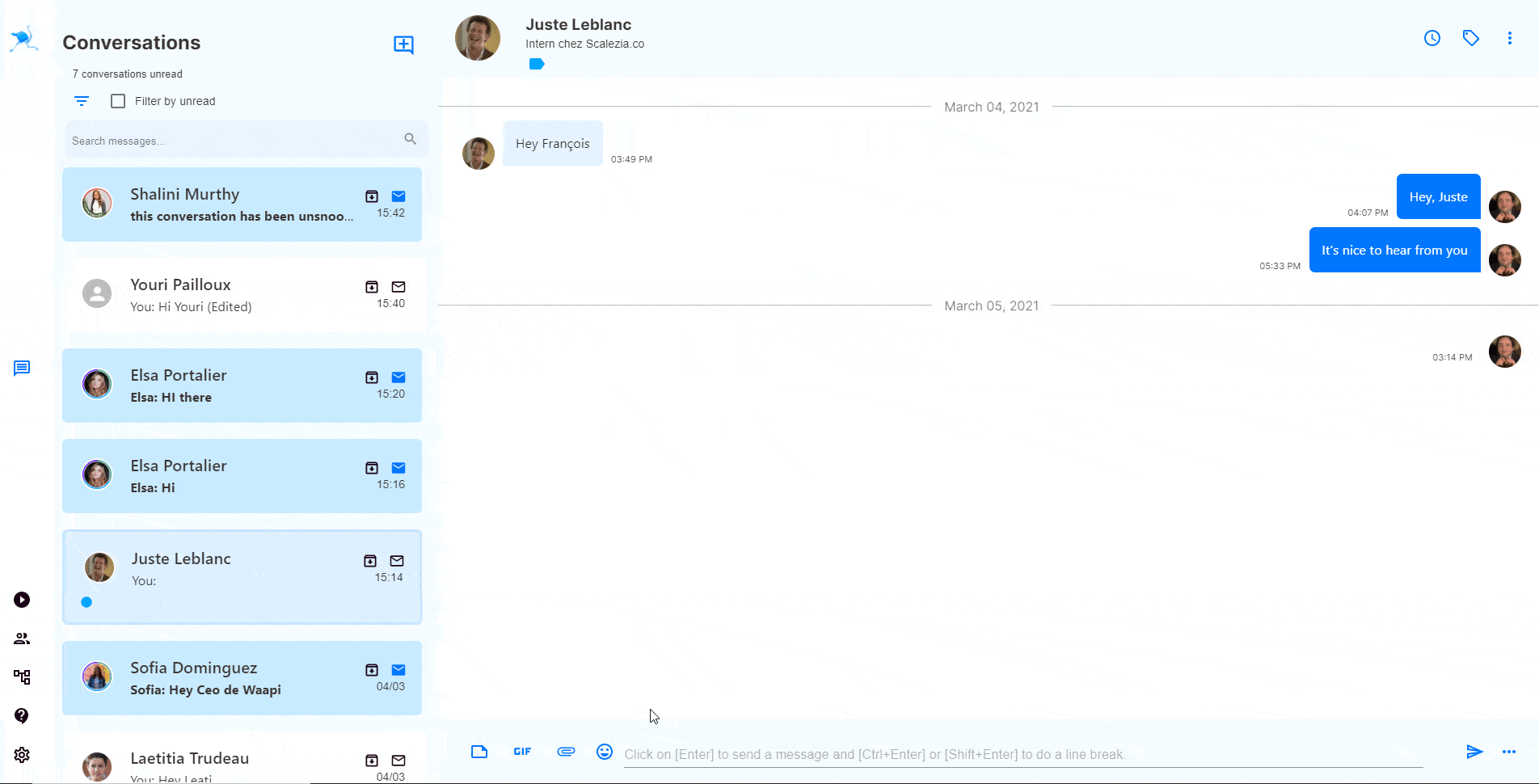
Grazie per aver effettuato il login: messaggio di benvenuto
Come dai il benvenuto a tutti i tuoi nuovi contatti con un messaggio di benvenuto? Questa è una domanda che si pone spesso. Sì, è così! Vorremmo essere in grado di inviare un messaggio a tutti i nostri nuovi contatti per conoscerli. ProspectIn lo rende possibile, e in un modo molto semplice.
Dai un’occhiata al nostro tutorial completo sull’argomento. Sarai in grado di inviare automaticamente un messaggio ai tuoi nuovi contatti come “Grazie per aver effettuato il login, la mia specialità è…”
Come si avvia una nuova conversazione su LinkedIn?
Per inviare un messaggio a una nuova relazione, o semplicemente a qualcuno con cui non avete ancora scambiato, seguite queste istruzioni.
- Andate alla pagina e-mail di LinkedIn.
- Cliccate sul pulsante “Message creation” materializzato da una penna in un quadrato
- Inserite i vostri destinatari (se volete inviare un messaggio a più persone, dovrete inviare più messaggi singoli piuttosto che un unico messaggio raggruppato)
- Inserisci il contenuto del tuo messaggio e clicca su “Invia”.

Inviare un messaggio a tutti i vostri contatti su LinkedIn?
L’invio di unmessaggio a tutti i vostri contatti su LinkedIn non è raccomandato. Si tratta di un comportamento piuttosto “spamming” che può essere disapprovato da LinkedIn o dalla vostra rete. Vi consigliamo di fare una cernita eliminando i profili che non corrispondono al vostro obiettivo prima di provare a farlo.
Tuttavia, è molto facile farlo con ProspectIn. Per farlo, consulta il nostro tutorial sull’argomento. Per prima cosa dovrete recuperare automaticamente i profili dei vostri contatti, ordinarli per rendere la vostra lista più “pulita” e poi scegliere il messaggio che volete inviare loro.
Come archiviare un messaggio su LinkedIn
Non potete direttamente “Archiviare un messaggio” su LinkedIn. Potete cancellarlo o archiviare una conversazione. In caso di archiviazione, la conversazione non sarà più visibile nel vostro account di posta elettronica predefinito, ma potrà ancora essere recuperata attraverso il filtro “Archived”. Per archiviare un messaggio (o meglio una conversazione), passate il mouse sulla conversazione in questione e cliccate sull’icona che corrisponde a “Put in a box” 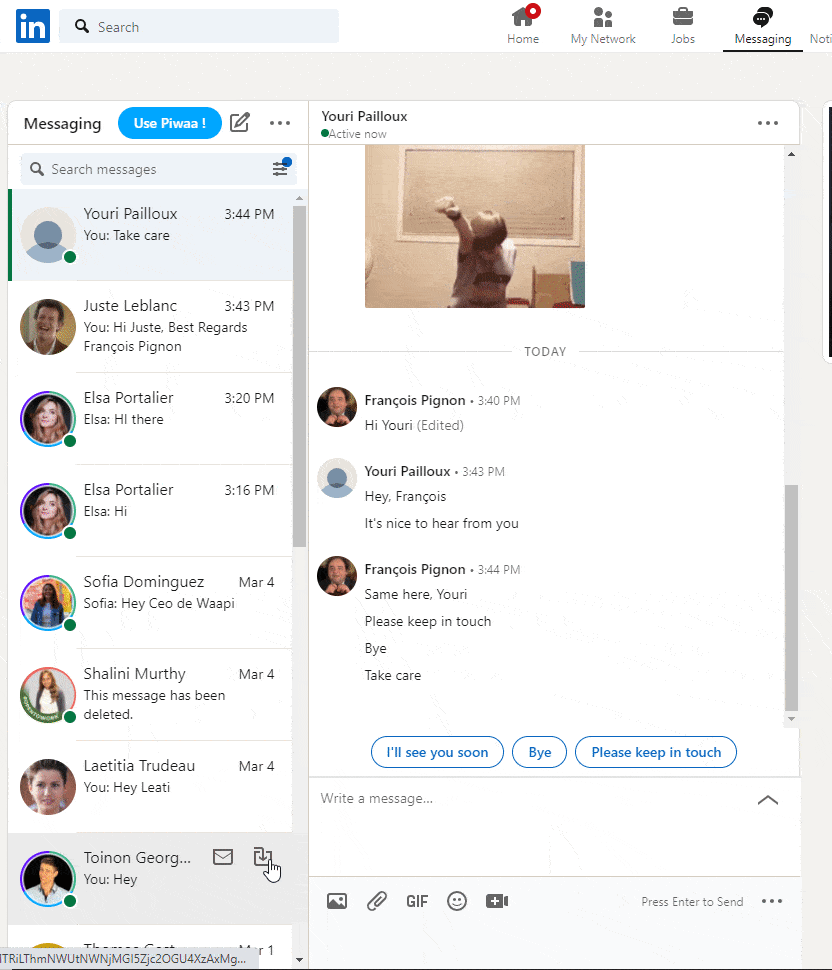
Come archiviare tutti i messaggi su LinkedIn
Per archiviare tutte le vostre conversazioni su LinkedIn, o almeno più conversazioni su LinkedIn contemporaneamente, potete selezionarle passando il mouse sulle immagini del profilo dei vostri interlocutori. Una volta selezionate, potete cancellarle definitivamente (attenzione, questa azione è irreversibile) o archiviarle. 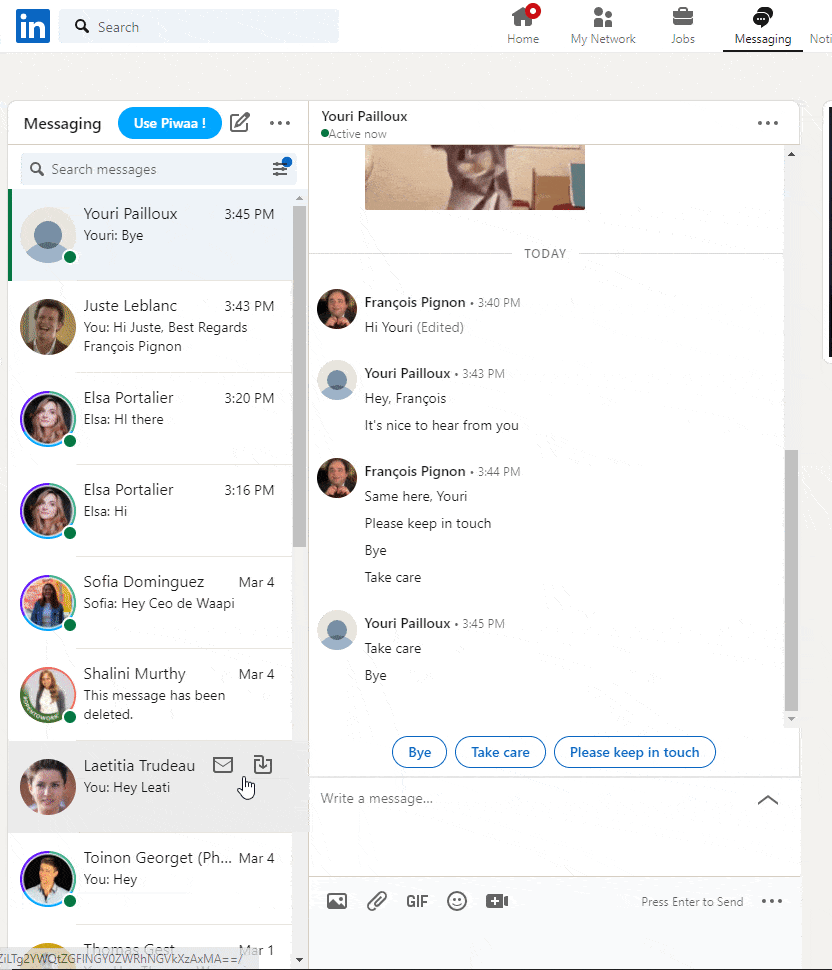 L’archiviazione vi permette di recuperarle successivamente attivando il filtro “Archived”.
L’archiviazione vi permette di recuperarle successivamente attivando il filtro “Archived”.
Come inviare un follow-up a un messaggio linkedin?
LinkedIn non consente un basicsendingdi un messaggio di follow-up. Tuttavia è possibile farlo direttamente con Piwaa, un overlay alla mailbox di LinkedIn che offre funzionalità aggiuntive rispetto a quest’ultima. Per farlo :
- Se non sei ancora un utente, scarica l’estensione.
- Vai all’applicazione e apri la conversazione che vuoi seguire.
- Clicca sull’orologio in alto a destra.
- Scegli la data di invio e il messaggio che vuoi inviare.
- Convalida.
Il tuo messaggio sarà inviato automaticamente il giorno D, a condizione che tu abbia un browser Chrome aperto e l’estensione attiva. Se vuoi inviare automaticamente un follow-up a una richiesta di invito, usa uno strumento come ProspectIn 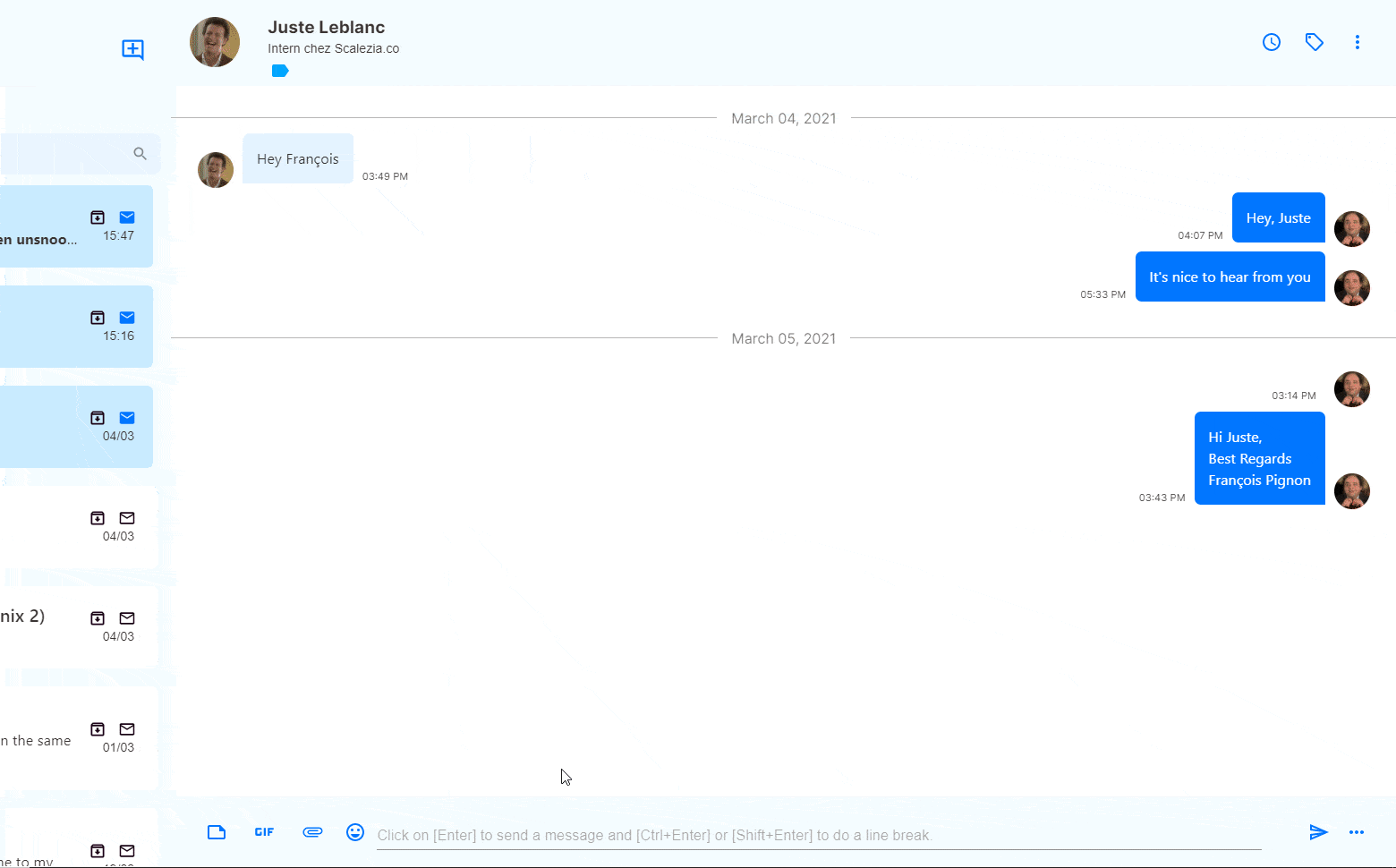
Come faccio a inviare un messaggio vocale su LinkedIn?
L’invio di messaggi vocali è possibile solo dall’interno dell’applicazione. Dovete andare alla casella vocale, aprire la conversazione in questione e cliccare sull’icona “Micro” sulla destra. Una volta che siete soddisfatti della registrazione, tutto quello che dovete fare è inviare. Effetto garantito per il tuo interlocutore! [gif mancante per la registrazione vocale]
Come faccio a inviare un allegato o un pdf su LinkedIn?
Per inviare un allegato su LinkedIn, niente di più facile. Sul vostro computer, quando siete sulla conversazione in questione, potete scegliere di inviare un file cliccando sull’icona “graffetta”.
Se si tratta di un’immagine, scegliete l’icona “Immagine” per farla apparire correttamente nella casella di posta. Poi scegli il tuo PJ e convalida. A seconda della dimensione del file e della tua connessione, ci vogliono da pochi secondi a qualche minuto per completare l’upload. Puoi poi inviarlo con un messaggio.

Recentemente, puoi anche inviare un link ad una videoconferenza cliccando sull’icona “camera”. Da mobile, il percorso è simile ma la scelta dell’allegato può variare a seconda del tuo dispositivo (IPhone o Android).
Come posso visualizzare le mie conversazioni archiviate su LinkedIn?
L’archiviazione delle conversazioni vi permette di ordinare facilmente i vostri messaggi e contatti, nascondendo quelli che non volete più vedere. Tuttavia, potreste aver bisogno di tornare ai vostri messaggi archiviati. Per farlo, cliccate sull’icona “Filters” e poi su “Archived”.
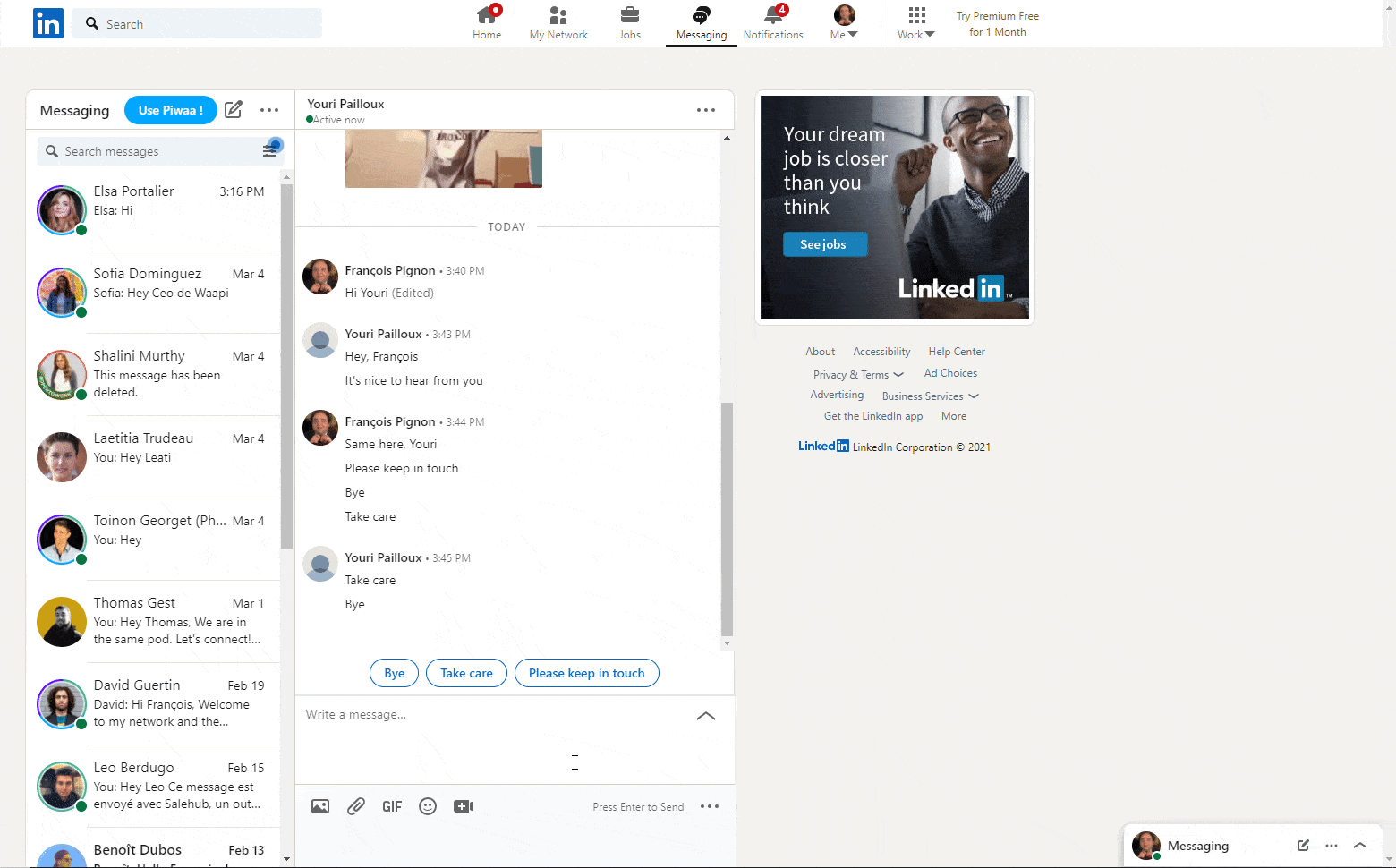 Per organizzare più facilmente le vostre conversazioni, potete anche utilizzare Piwaa, che integra la funzione “Tags”, offrendo una maggiore granularità nell’ordinare le vostre conversazioni.
Per organizzare più facilmente le vostre conversazioni, potete anche utilizzare Piwaa, che integra la funzione “Tags”, offrendo una maggiore granularità nell’ordinare le vostre conversazioni.
Come posso leggere un messaggio su LinkedIn senza che l’altra persona lo veda?
Volete leggere i messaggi ricevuti dai vostri contatti senza che loro lo sappiano? Nessun problema. Ci sono due soluzioni per questo:
- segna la conversazione come “non letta” subito dopo averla aperta
- disabilitare l’opzione “Conferma di lettura e indicatori di inserimento” nelle impostazioni. Attenzione, disabilitare questa opzione è una strada a doppio senso: non sarai più in grado di vedere quando i tuoi contatti vedono i tuoi messaggi.
Conclusione sulla messaggistica di LinkedIn
Anche se limitata nel suo uso ad alta intensità, la messaggistica di LinkedIn rimane un elemento essenziale del primo social network professionale. Creatore di opportunità professionali e commerciali, gli usi e le possibilità sono vasti. Quando si aggiunge uno strumento come Piwaa, diventano infinite…







